キーワードから探す
ピックアップキーワード:
インボイス
請求書
掲載広告
グループ管理
提携促進バナー
HTML広告の追加方法を教えてください。
[プログラム詳細]画面の「掲載広告」枠にある「HTML広告」をクリックし、新規HTML広告の追加画面で作成します。
HTML広告を利用する場合、オプション料金が発生します。詳しくはこちらをご覧ください。
追加された広告については、バリューコマースによる審査(動作確認等)が行われます。承認についての詳細はこちらをご覧ください。
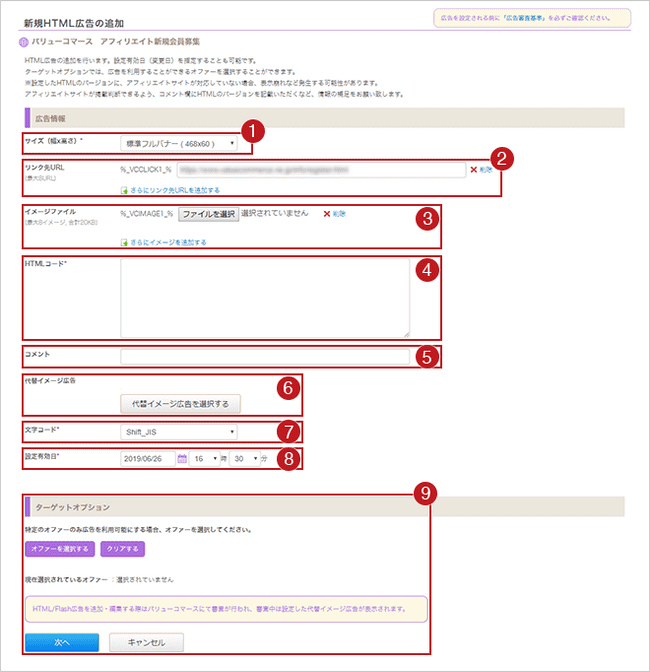
サイズ(幅x高さ)
広告サイズをプルダウンメニューより選択します。
リンク先URL
広告をクリックした際のリンク先URLを登録します。1つのHTML広告に複数のリンク先URLを設定可能です(最大8URL)。
リンク先URLとHTMLソースの関連付け方法例
- HTMLソースで、上記リンク先URLの指定を修正します。HTMLソースが<a href="http://valuecommerce.ne.jp">だった場合、<a href="%_VCCLICK1_%">と修正します。
- 複数のリンク先を登録する場合は、「%_VCCLICK2_%」、「%_VCCLICK3_%」と、同じ要領でHTMLソース側のリンク先URLの指定を修正します。
イメージファイル
「ファイルを選択」をクリックして、HTML広告で利用するイメージファイルを選択します。1つのHTML広告に、複数のイメージファイルを設定可能です(最大8イメージ、合計20KB)。
イメージファイルとHTMLソースの関連付け方法例
- HTMLソースで、上記イメージの読み込み先を修正します。HTMLソースが <img src="http://valuecommerce.ne.jp/sample.gif" height=45 width=60 border=0> だった場合、<img src="%_VCIMAGE1_%" height=45 width=60 border=0>と修正します。
- 複数のイメージファイルを登録する場合は、「%_VCIMAGE2_%」、「%_VCIMAGE3_%」と、同じ要領でHTMLソース側のイメージ読み込み先を修正します。
HTMLコード
イメージとリンク先URLを設定したら、全体のHTMLソースを入力します(HTMLファイル最大15KB)。
注意
HTMLフォームを使用している場合、フォームのサブミットに「method="POST"」を指定してください。広告主サイトに渡るときは「method="GET"」に変換されます。
コメント
全角333文字以内で、広告ごとにコメントを記入します(必須項目ではありません)。
代替イメージ広告
代替イメージ広告を設定します。「代替イメージ広告を選択する」をクリックすると、代替イメージ広告の一覧が表示されます。リストから1つ選択し、「選択する」をクリックします。
文字コード
文字コードを指定します。HTML広告で検索フォームを利用する場合は、サイトの文字コードと同じものを選択してください。それ以外は初期値の「shift-jis」のままで問題ありません。
設定有効日
追加したHTML広告をいつアフィリエイトサイトに開示するか、その日付と時間を指定できます。
ターゲットオプション
広告を利用させる範囲を選択します。特定のオファーを選択しない場合、すべてのオファーで利用可能となります。特定のオファーでのみ利用可能とする場合は、「オファーを選択する」をクリックし、ターゲットするオファーにチェックを入れて「選択する」をクリックします。
すべての設定が完了したら、「次へ」ボタンを押して内容を確認した後、「保存」ボタンを押して完了です。
